大师练习win7系统通过注册表添加网络身份验证的思路
时间:2021-10-13 05:06编辑:admin来源:www.xiuxiu8.net
有网友给我留言说win7系统通过注册表添加网络身份验证的问题给他带来了得多的困惑,即使解决起来很简单,不过有部分网友还是不懂得win7系统通过注册表添加网络身份验证终究要如何解决。小编把总结的关于win7系统通过注册表添加网络身份验证的方法了教给大家,你只需要按照1、点击“开始——运行”,在运行对话框中输入“regedit”命令按回车,打开注册表编辑器; 2、在打开的注册表编辑器中依次展开定位 到:“HKEY_LOCAL_MACHINESYSTEMCurrentControlSetControlLsa”项,然后在窗口右侧中双击打开“Security Packages”;的步骤就搞定了,还有不知道win7系统通过注册表添加网络身份验证怎么解决的朋友赶快来学习一下吧!
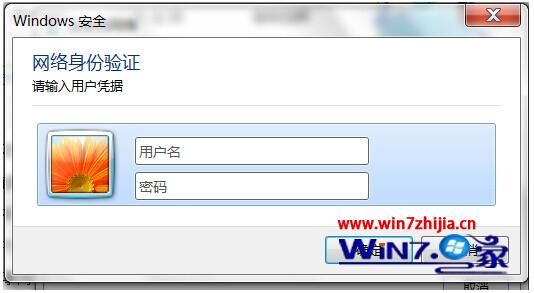
在win7系统中,当我们在使用远程桌面连接功能或者连接无线路由器的时候,有时候会出现需要进行网络身份验证,用户可以通过注册表来添加该网络身份解决该问题,具体的方法如下:
推荐:
1、点击“开始——运行”,在运行对话框中输入“regedit”命令按回车,打开注册表编辑器;
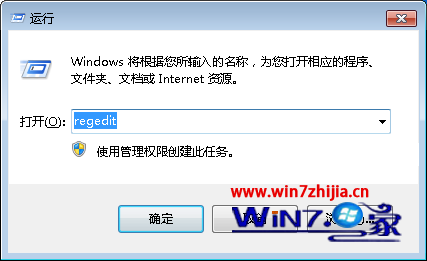
2、在打开的注册表编辑器中依次展开定位到:“HKEY_LOCAL_MACHINESYSTEMCurrentControlSetControlLsa”项,然后在窗口右侧中双击打开“Security Packages”;
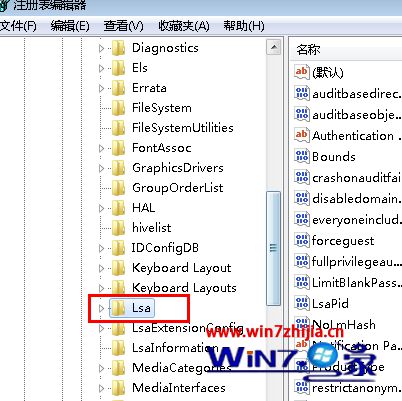
3、弹出来的“编辑多字符串”对话框中,在列表中添加“tspkg”的内容;

4、接着继续在定位到以下注册项“HKEY_LOCAL_MACHINESYSTEMCurrentControlSetControlServiceProvider”,右侧面板中双击“SecurityProviders”字符串;
5、打开“编辑字符串”对话框后,然后在数值数据框中添加“, credssp.dll”(提示:逗号后有一个英文的空格);
6、之后保存退出注册表,重启计算机,重启后在开始菜单中打开远程桌面连接,就可以在“关于”窗口中看到“支持网络级别的身份验证”的信息了。
上面为大家介绍的就是关于Ghost Win7系统中通过注册表添加网络身份验证的方法的全部内容了,有这个需要的朋友们可以学习起来哦,
以上就是小编分享的win7系统通过注册表添加网络身份验证的操作方法有碰到一样情况的用户们可以采取上面的方法来处理,小编会竭尽所能把大家想知道的电脑知识分享开来。
相关文章
-

搞定win7系统老是要激活的详细方法
近日在小编的调查中察觉win7系统老是要激活的问题大多数朋友不知道怎么处理,针对这个问题小编就整理总结出win7系统老是要激活的处理流程,于是有不少朋友向我询问win7系统老是要
2021-09-12 11:15 -

图文说明win7系统电脑使用USB连接手机网络上网的操作方法
近日在小编的调查中察觉win7系统电脑使用USB连接手机网络上网的问题大多数朋友不知道怎么处理,针对win7系统电脑使用USB连接手机网络上网的问题,我给大家整理总结了详细的解决步
2021-09-27 12:03 -

技术员教你解决win7系统启动服务提示错误1068依赖服务或组无法启动的详细办法
根据小伙伴们的反馈以及小编自己的观察,发现win7系统启动服务提示错误1068依赖服务或组无法启动的问题是很多朋友的困扰,针对这个问题小编就整理总结出win7系统启动服务提示错误
2021-07-19 12:42 -

图文解说win7系统安装360浏览器提示相关文件或文件夹被锁定的思路
想必大家都遇到过win7系统安装360浏览器提示相关文件或文件夹被锁定的问题吧,大多数朋友还不知道怎么处理即使解决起来很简单,不过有部分网友还是不懂得win7系统安装360浏览器提示
2021-10-09 17:03 -

老司机教你设置win7系统连接VPN后不能访问内网的处理方式
想必大家都遇到过win7系统连接VPN后不能访问内网的问题吧,大多数朋友还不知道怎么处理针对win7系统连接VPN后不能访问内网的问题,我给大家整理总结了详细的解决步骤。虽然处理起来
2021-10-12 03:57 -

手把手教你win7系统更新时出现错误代码8024402c的设置方法
使用电脑的时候,小伙伴们有的就会碰到win7系统更新时出现错误代码8024402c类似的操作困难,针对win7系统更新时出现错误代码8024402c的问题,我给大家整理总结了详细的解决步骤。于是
2021-09-26 06:24
最新系统下载
-
 1
1游戏专用Ghost Win7 64位旗舰版 V2022.03
发布日期:2022-06-06大小:5.60 GB
-
 2
2技术员联盟Ghost Win7 64位旗舰版 V2022.03
发布日期:2022-06-02大小:5.55 GB
-
 3
3雨林木风Ghost Win7系统64位旗舰版 V2021.09
发布日期:2022-05-17大小:3.96GB
-
 4
4雨林木风win7系统64位旗舰版 V2022.05
发布日期:2022-05-13大小:3.96GB
-
 5
5雨林木风GHOST WIN7系统64位旗舰版 V2021.08
发布日期:2022-04-26大小:3.96GB
-
 6
6番茄花园GHOST WIN7系统64位旗舰版 V2021.08
发布日期:2022-04-25大小:3.95GB
-
 7
7游戏专用 Ghost Win7 32位稳定版 V2022.03
发布日期:2022-04-24大小:4.13 GB
热门系统排行
-
 1
1番茄花园 Ghost Win7 64位纯净版 v2021.02
发布日期:2021-09-25人气:307
-
 2
2深度技术 Ghost Win7 64位纯净版 v2021.02
发布日期:2021-09-16人气:211
-
 3
3深度技术 Ghost Win7 64位旗舰版 v2021.02
发布日期:2021-10-01人气:202
-
 4
4电脑公司 Ghost Win7 32位旗舰版 v2021.10
发布日期:2021-10-25人气:199
-
 5
5番茄花园 Ghost Win7 32位纯净版 v2021.02
发布日期:2021-10-17人气:184
-
 6
6电脑公司 Ghost Win7 32位纯净版 v2021.02
发布日期:2021-10-02人气:184
-
 7
7电脑公司 Ghost Win7 64位纯净版 v2021.02
发布日期:2021-09-01人气:184
热门系统教程
-
 1
1搞定win7系统老是要激活的详细方法
发布日期:2021-09-12人气:1740
-
 2
2图文说明win7系统电脑使用USB连接手机网络上网的操作方法
发布日期:2021-09-27人气:1382
-
 3
3技术员教你解决win7系统启动服务提示错误1068依赖服务或组无法启动的详细办法
发布日期:2021-07-19人气:949
-
 4
4图文解说win7系统安装360浏览器提示相关文件或文件夹被锁定的思路
发布日期:2021-10-09人气:933
-
 5
5老司机教你设置win7系统连接VPN后不能访问内网的处理方式
发布日期:2021-10-12人气:841
-
 6
6手把手教你win7系统更新时出现错误代码8024402c的设置方法
发布日期:2021-09-26人气:829
-
 7
7技术员为你解决win7系统无法连接打印机报错代码0x00000057的设置教程
发布日期:2021-10-06人气:766














